Najlepsze aplikacje do klonowania aplikacji na iPhonea w celu uruchomienia wielu kont | Nie jest wymagany jailbreak

Dowiedz się, jak sklonować aplikacje na iPhone


Czasami naprawdę ważne jest, aby
zapisz historię czatów i dyskusje
aby mieć je pod ręką w przyszłości. Teraz wiemy, że
(lub czat Gmail) i Facebook rejestrują nasze wiadomości na czacie, abyśmy mogli do nich wrócić, gdy jesteśmy online.
Ale to nie zawsze pomaga, ponieważ w tym czasie możemy nie być online. Poza tym możemy chcieć utworzyć lokalną kopię tego samego. Aby to zrobić, powinniśmy być w stanie zapisywać rozmowy na naszym dysku twardym, a nie tylko mieć do nich dostęp online.
Widzieliśmy w przeszłości, jak zapisywać historię czatów w Outlook.com , a dziś dowiemy się, jak to zrobić w przypadku wiadomości na czacie na Facebooku. Możesz również zapisać go za pośrednictwem wiadomości czatu Outlook.com, jeśli tego używasz.
Dodatkowa wskazówka: Jeśli chcesz nagrywać i zapisywać rozmowy Skype, sprawdź 5 najlepszych narzędzi , które Ci w tym pomogą.
Kroki, aby zapisać historię czatów na Facebooku
Ten proces jest przeznaczony wyłącznie dla użytkowników Firefoksa, ponieważ zamierzamy użyć dodatku do Firefoksa, aby rozwiązać nasz problem.
Krok 1: Przede wszystkim zainstaluj rozszerzenie Menedżera historii czatu FB w przeglądarce Firefox.
Krok 2: Zaloguj się do Facebooka. Jest to konieczne, aby aktywować rozszerzenie i utworzyć konto zarządzania na tym samym.
Krok 3: Przełącz się do widoku paska menu w przeglądarce, klikając przycisk Firefox (pomarańczowy przycisk w lewym górnym rogu) i przechodząc do Opcje .
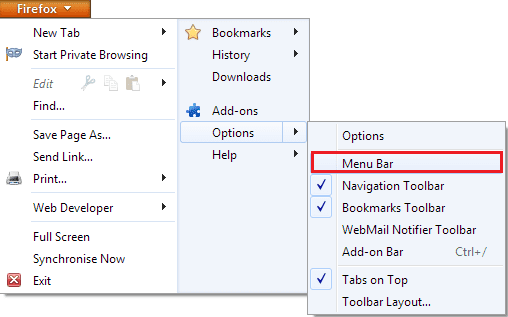
Krok 4: Teraz kliknij Narzędzia , poszukaj Menedżera historii czatów na Facebooku i kliknij opcję Utwórz konto.
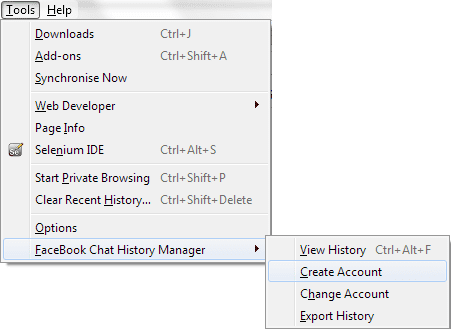
Krok 5: Zostanie uruchomione okno dialogowe tworzenia konta z wstępnie wypełnionym identyfikatorem Facebook (jeśli wykonałeś krok 2, w przeciwnym razie zostaniesz poproszony o zalogowanie). Tutaj wybierz dla siebie Login i Hasło . Po zakończeniu kliknij Utwórz .
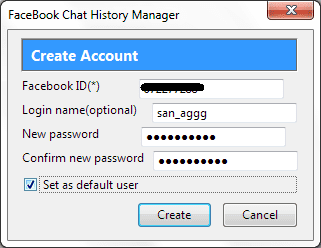
Krok 6: Teraz będziesz mieć dostęp do historii czatów na Facebooku na swoim komputerze lokalnym. Po prostu naciśnij Ctrl + Alt + F lub przejdź do Narzędzia -> Menedżer historii czatów na Facebooku -> Wyświetl historię.
Uwaga: rozszerzenie będzie śledzić historię i znajomych, z którymi rozmawiasz, dopiero od momentu zainstalowania dodatku. Wcześniejsze wiadomości nie są dostępne.
Krok 7: W momencie, gdy zdecydujesz się wyświetlić swoją historię, zostaniesz poproszony o zalogowanie się na konto Menedżera historii czatu FB. Rzeczywiście, gwarantuje to, że Twoja historia jest chroniona na Twoim dysku i nikt nie może do niej zajrzeć bez Twojej zgody.
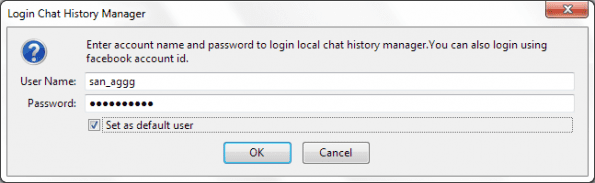
Krok 8: Na stronie historii kliknij imię znajomego, którego historię rozmów chcesz wyświetlić. Jak widać, masz różne opcje osi czasu i opcje usuwania całych lub wybranych wiadomości.
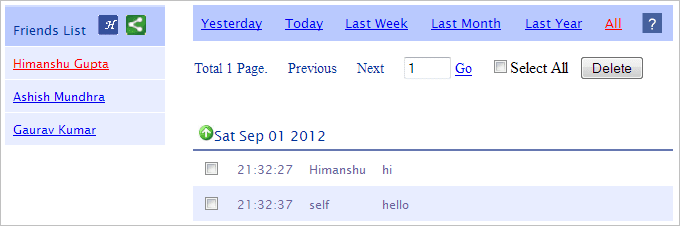
Cóż, to była część widokowa. I tak, powtórzę, że jest to kopia zapasowa „offline” i nie potrzebujesz połączenia z Internetem, aby ją wyświetlić.
Jeśli chcesz wyeksportować to samo jako plik, czytaj dalej.
Krok 9: Przejdź do Narzędzia -> Menedżer historii czatów na Facebooku -> Eksportuj historię. Wybierz folder, w którym chcesz zapisać historię. Wszystkie wiadomości będą zapisywane w poszczególnych plikach tekstowych według nazwiska osoby.
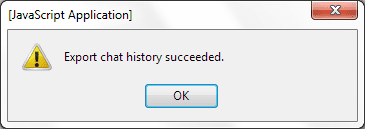
Wniosek
Zapisywanie rozmowy na czacie może służyć jako wspaniałe wspomnienie, gdy odbyłeś słodką i pełną miłości rozmowę z przyjaciółmi lub rodziną. W innych przypadkach możesz chcieć je przygotować jako dowód porozumienia w sprawach. Z jakiego powodu tworzysz lokalną kopię zapasową historii czatów na Facebooku?
Dowiedz się, jak sklonować aplikacje na iPhone
Dowiedz się, jak skutecznie przetestować kamerę w Microsoft Teams. Odkryj metody, które zapewnią doskonałą jakość obrazu podczas spotkań online.
Jak naprawić niedziałający mikrofon Microsoft Teams? Sprawdź nasze sprawdzone metody, aby rozwiązać problem z mikrofonem w Microsoft Teams.
Jeśli masz dużo duplikatów zdjęć w Zdjęciach Google, sprawdź te cztery skuteczne metody ich usuwania i optymalizacji przestrzeni.
Chcesz zobaczyć wspólnych znajomych na Snapchacie? Oto, jak to zrobić skutecznie, aby zapewnić znaczące interakcje.
Aby zarchiwizować swoje e-maile w Gmailu, utwórz konkretną etykietę, a następnie użyj jej do utworzenia filtra, który zastosuje tę etykietę do zestawu e-maili.
Czy Netflix ciągle Cię wylogowuje? Sprawdź przyczyny oraz 7 skutecznych sposobów na naprawienie tego problemu na dowolnym urządzeniu.
Jak zmienić płeć na Facebooku? Poznaj wszystkie dostępne opcje i kroki, które należy wykonać, aby zaktualizować profil na Facebooku.
Dowiedz się, jak ustawić wiadomość o nieobecności w Microsoft Teams, aby informować innych o swojej niedostępności. Krok po kroku guide dostępny teraz!
Dowiedz się, jak wyłączyć Adblock w Chrome i innych przeglądarkach internetowych, aby móc korzystać z wartościowych ofert reklamowych.








